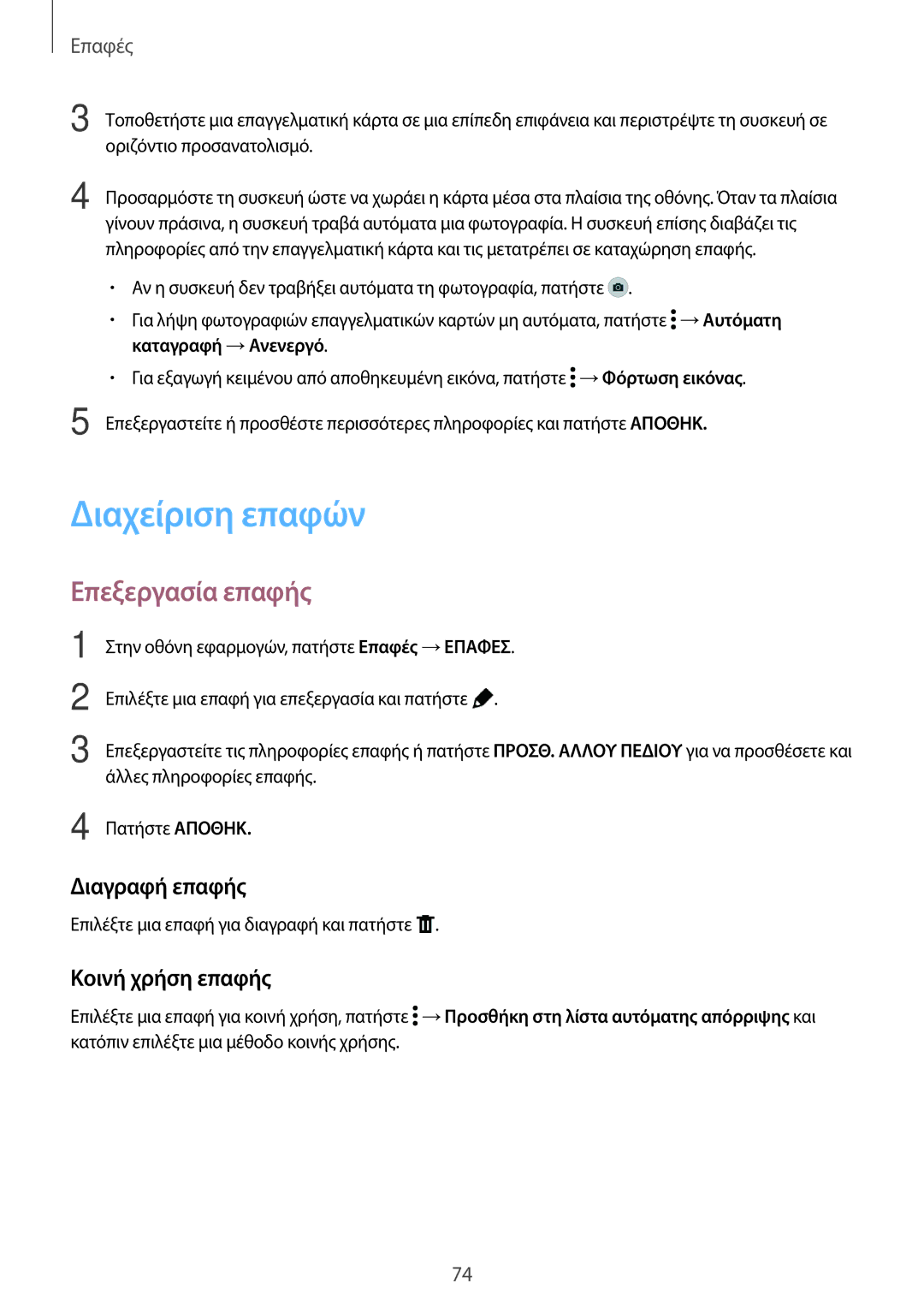Επαφές
3 Τοποθετήστε μια επαγγελματική κάρτα σε μια επίπεδη επιφάνεια και περιστρέψτε τη συσκευή σε οριζόντιο προσανατολισμό.
4
5
Προσαρμόστε τη συσκευή ώστε να χωράει η κάρτα μέσα στα πλαίσια της οθόνης. Όταν τα πλαίσια γίνουν πράσινα, η συσκευή τραβά αυτόματα μια φωτογραφία. Η συσκευή επίσης διαβάζει τις πληροφορίες από την επαγγελματική κάρτα και τις μετατρέπει σε καταχώρηση επαφής.
•Αν η συσκευή δεν τραβήξει αυτόματα τη φωτογραφία, πατήστε ![]() .
.
•Για λήψη φωτογραφιών επαγγελματικών καρτών μη αυτόματα, πατήστε ![]() →Αυτόματη καταγραφή →Ανενεργό.
→Αυτόματη καταγραφή →Ανενεργό.
•Για εξαγωγή κειμένου από αποθηκευμένη εικόνα, πατήστε ![]() →Φόρτωση εικόνας.
→Φόρτωση εικόνας.
Επεξεργαστείτε ή προσθέστε περισσότερες πληροφορίες και πατήστε ΑΠΟΘΗΚ.
Διαχείριση επαφών
Επεξεργασία επαφής
1
2
3
Στην οθόνη εφαρμογών, πατήστε Επαφές →ΕΠΑΦΕΣ.
Επιλέξτε μια επαφή για επεξεργασία και πατήστε ![]() .
.
Επεξεργαστείτε τις πληροφορίες επαφής ή πατήστε ΠΡΟΣΘ. ΑΛΛΟΥ ΠΕΔΙΟΥ για να προσθέσετε και άλλες πληροφορίες επαφής.
4 Πατήστε ΑΠΟΘΗΚ.
Διαγραφή επαφής
Επιλέξτε μια επαφή για διαγραφή και πατήστε ![]() .
.
Κοινή χρήση επαφής
Επιλέξτε μια επαφή για κοινή χρήση, πατήστε ![]() →Προσθήκη στη λίστα αυτόματης απόρριψης και κατόπιν επιλέξτε μια μέθοδο κοινής χρήσης.
→Προσθήκη στη λίστα αυτόματης απόρριψης και κατόπιν επιλέξτε μια μέθοδο κοινής χρήσης.
74